仪表板展示|使用DataEase开源工具进行肉禽养殖数据分析
Posted FIT2CLOUD飞致云
tags:
篇首语:本文由小常识网(cha138.com)小编为大家整理,主要介绍了仪表板展示|使用DataEase开源工具进行肉禽养殖数据分析相关的知识,希望对你有一定的参考价值。
闲暇之余,用DataEase开源数据可视化分析工具帮某农场养殖公司制作了一个关于2020年度肉禽养殖数据统计分析的仪表板大屏。本文主要介绍了使用DataEase导入数据、制作视图,并最终生成仪表板的过程。如果您也有类似进行数据分析、数据可视化的需求,欢迎参考。
为了便于理解,进入正题之前,先对DataEase进行如下的简单说明。DataEase是一款开源的数据可视化分析工具,它遵循GPL v2开源许可协议,使用SpringBoot/Vue.js进行开发,支持丰富的数据源连接,能够通过拖拉拽方式快速制作图表,并可以方便的与他人分享。
下面就是我们基于DataEase开源数据可视化分析工具制作《2020年度肉禽养殖数据统计分析》仪表板的具体过程。
数据获取
从某农场养殖公司获取到一份《2020年度肉禽养殖回收结算单分析》的数据。该数据是该公司2020年度肉禽养殖的结算明细数据,包括了每个业务员、每个养殖户养殖的肉禽的饲养天数、合同数量、回收数量、合同金额、回收单价、饲料重量、饲料金额、药品金额、各类补助金额、单只利润等信息。
需求分析
从该农场养殖公司的负责人处了解到,其数据可视化的需求内容如下:
-
养殖户数、总利润、总补助、雏苗只数、应回收只数、实际回收只数;
-
单只补助分布-按区间计数;
-
单只利润分布-按区间计数;
-
总补助分布-按月份;
-
总利润分布-按月份;
-
肉料比占比区间-按区间;
-
不同月份各类补助对比情况-按月份补充。
数据分析
分析当前已有的数据是否可以满足上述统计需求。分析后发现,缺少月份、肉料比区间、单只利润区间、单只补助区间、总利润、总补助等字段。
数据预备处理
根据上述分析结果,进行如下数据处理操作:
-
添加月份字段,并计算其值;
-
添加肉料比区间字段,并计算其值;
-
增加单只利润区间字段,并赋值如下:0以下、0-1、1-2、2-3、3-4、4-5、5以上;
-
增加单只补助区间字段,并赋值如下:0以下、0-1、1-2、2-3、3-4、4以上;
-
增加总补助和总利润字段,并计算相应数据;
-
补充其他补助字段,并计算相应数据。
数据导入
在“数据集”菜单下创建农场养殖数据统计的分组,在此分组下点击“+”→“添加数据集”→“Excel数据集”完成Excel数据导入。

视图制作
在“视图”菜单下创建农场养殖数据统计的分组,在此分组下点击“+”→“添加视图”,创建一个视图,点击“确认”按钮后完成视图创建。
根据可视化需求,分别创建“养殖户户数”、“总利润”、“总补助”、“雏苗总只数”、“应回收指数”、“实际回收只数”、“养殖户单只补助分布”、“养殖户单只利润分布”、“养殖户总补助分布”、“2020年度养殖户总利润分布”、“2020年度肉料比占比区间分布”、“不同月份各类补助的对比情况“等视图。

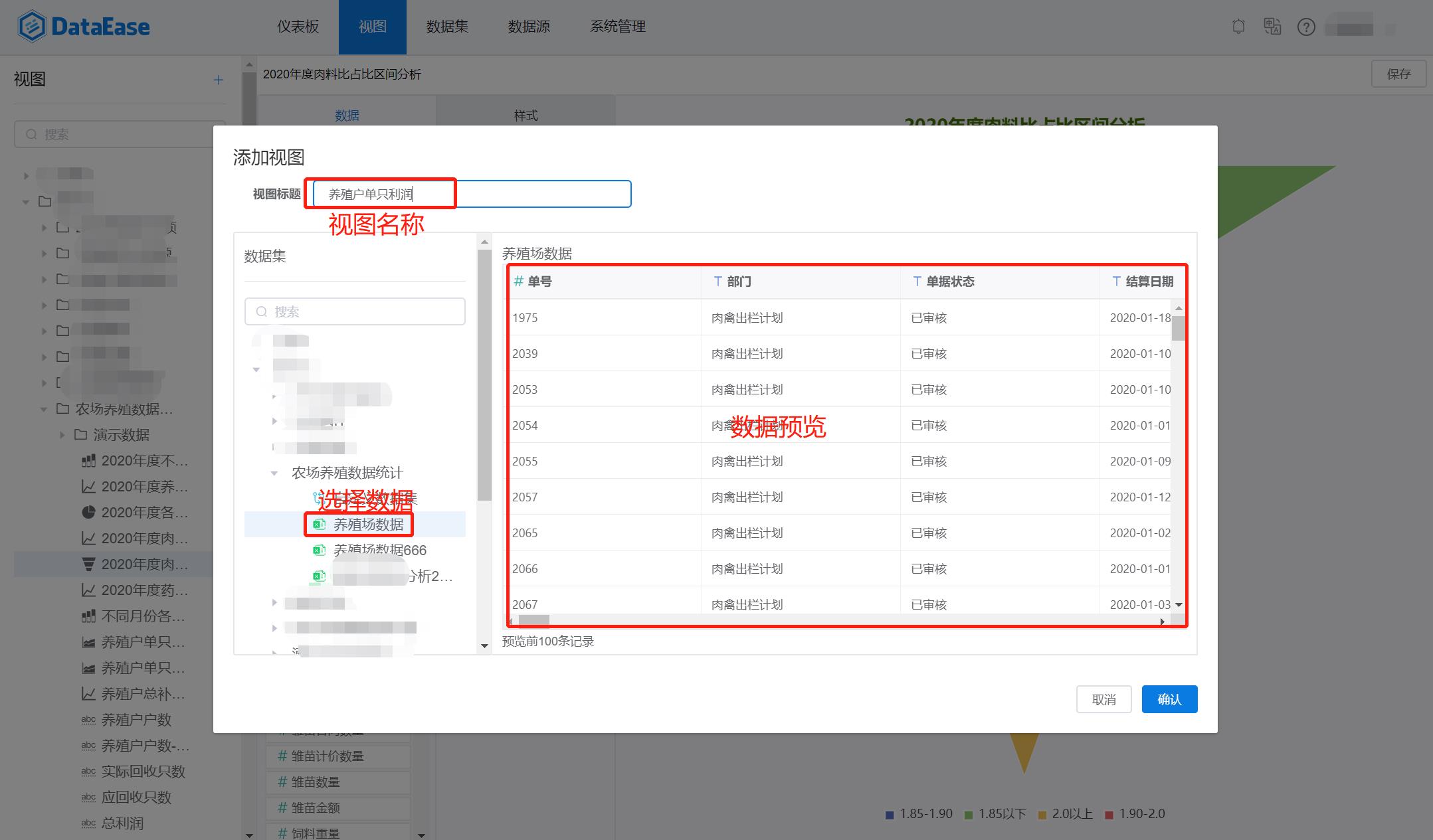
视图效果调整
-
通过将维度和指标拖动到右侧的类别轴和值轴,实现横纵坐标的定义;
-
通过切换图表类型,实现图表类型的定义;
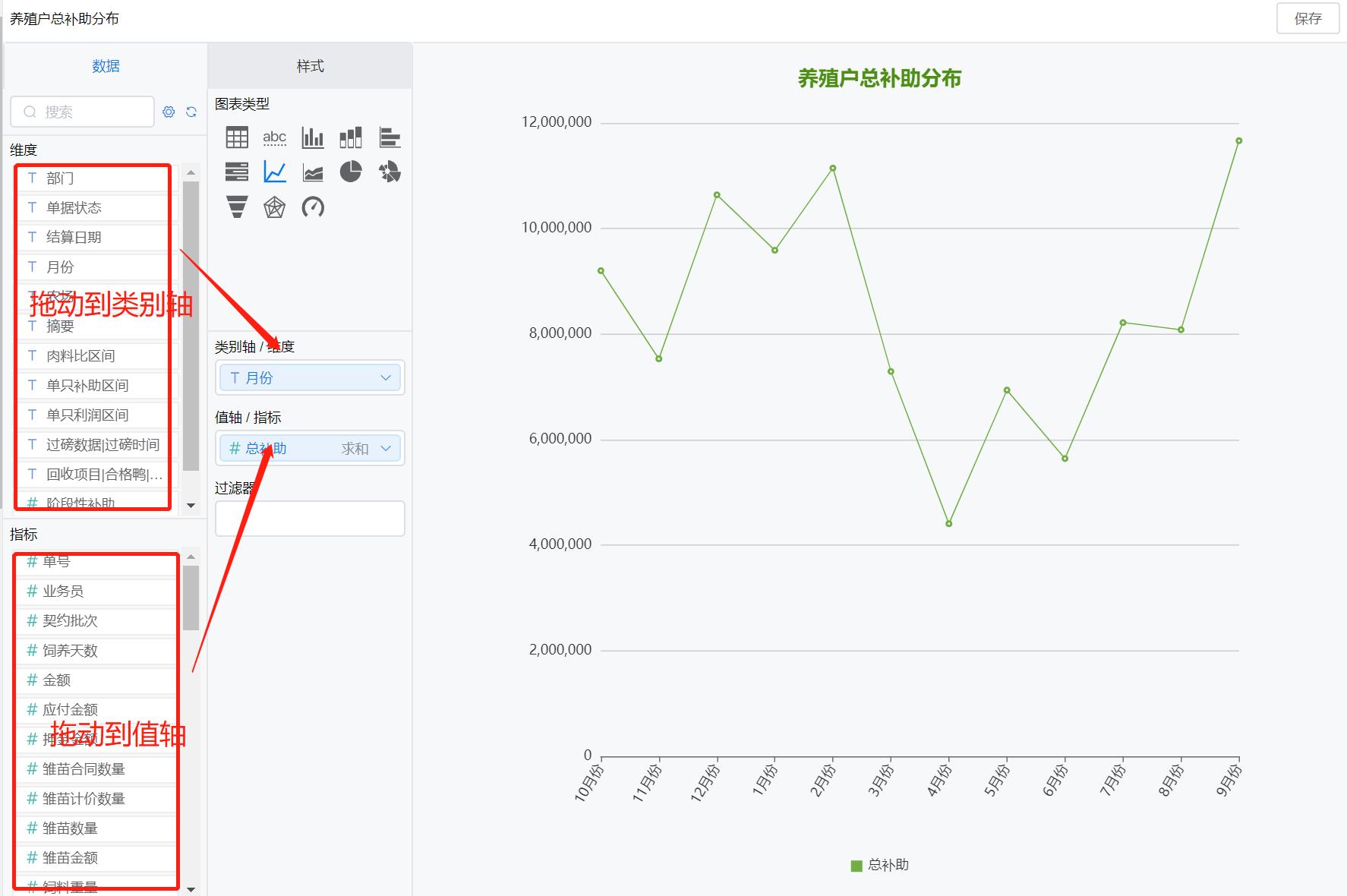
- 点击“样式”标签页,定义样式优先级,设置图形属性和组件属性。图形属性包括:颜色、大小、标签、提示;组件属性包括:横轴、纵轴、标题、图例、背景。
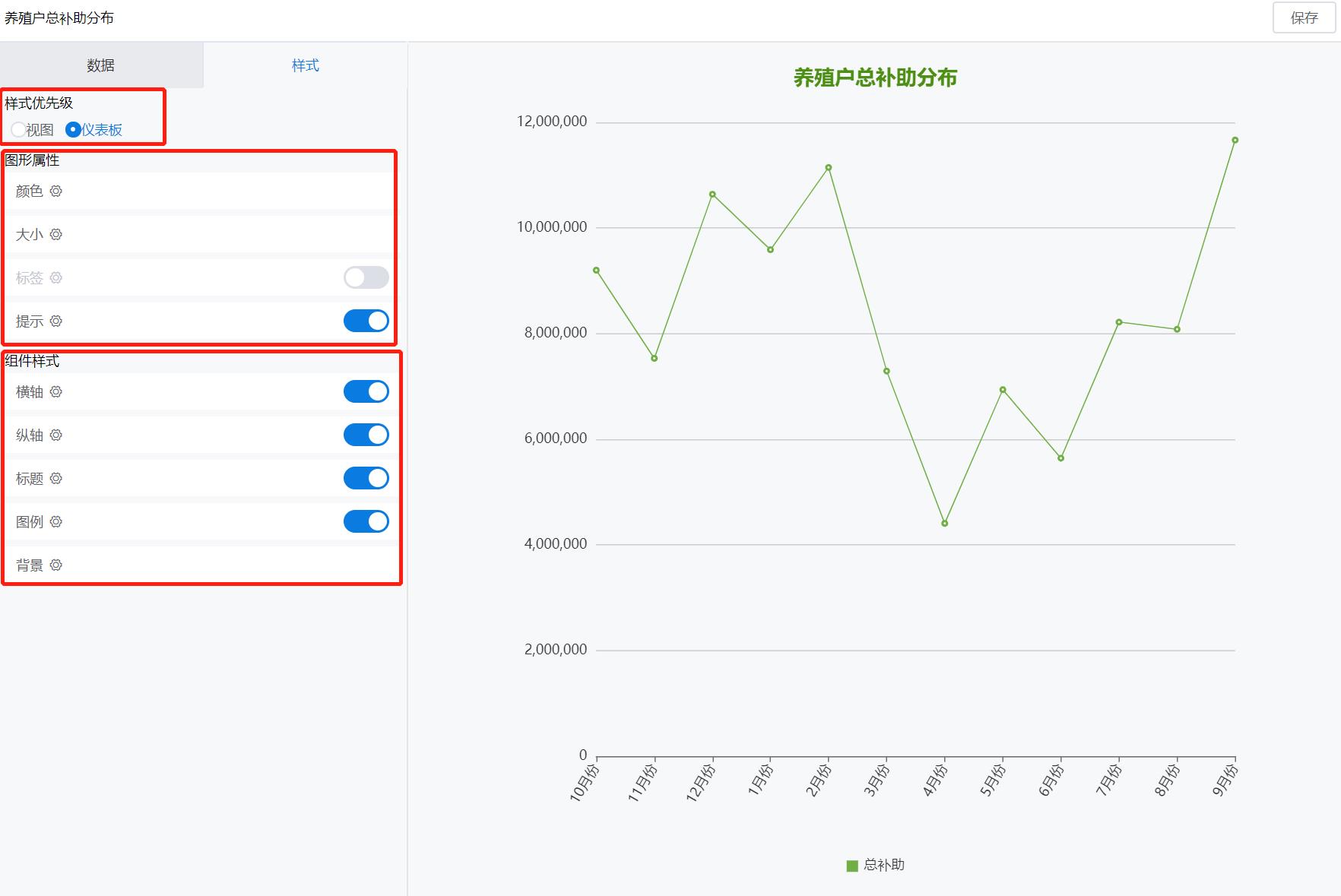
仪表板制作
- 在“仪表板”菜单下创建农场养殖数据统计的目录。在此目录下点击“+”→“新建仪表板”,开始创建一个仪表板,点击“确认”按钮后完成仪表板创建;
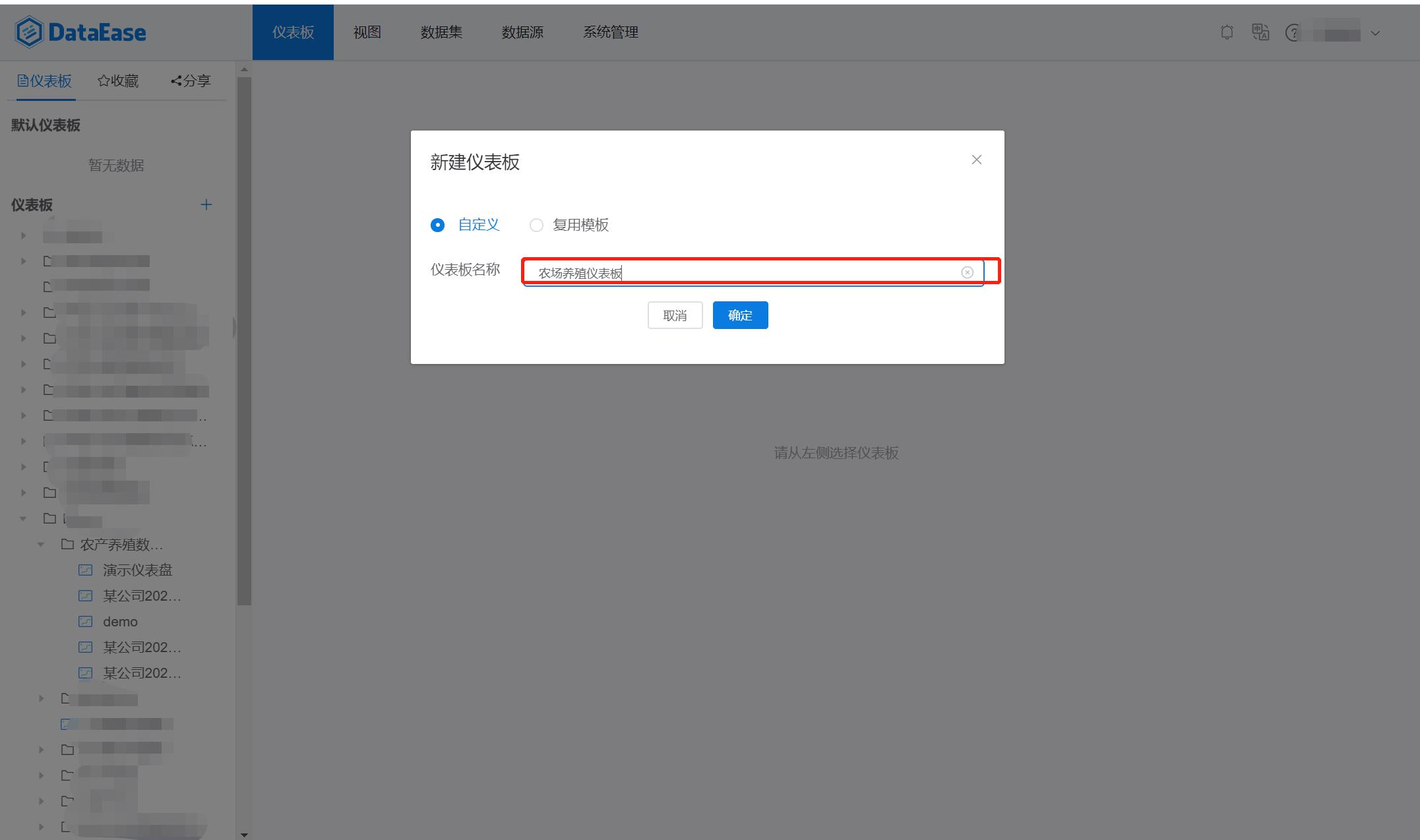
- 将上一步制作完成的视图拖拽到仪表板设计区域,完成仪表板的制作。
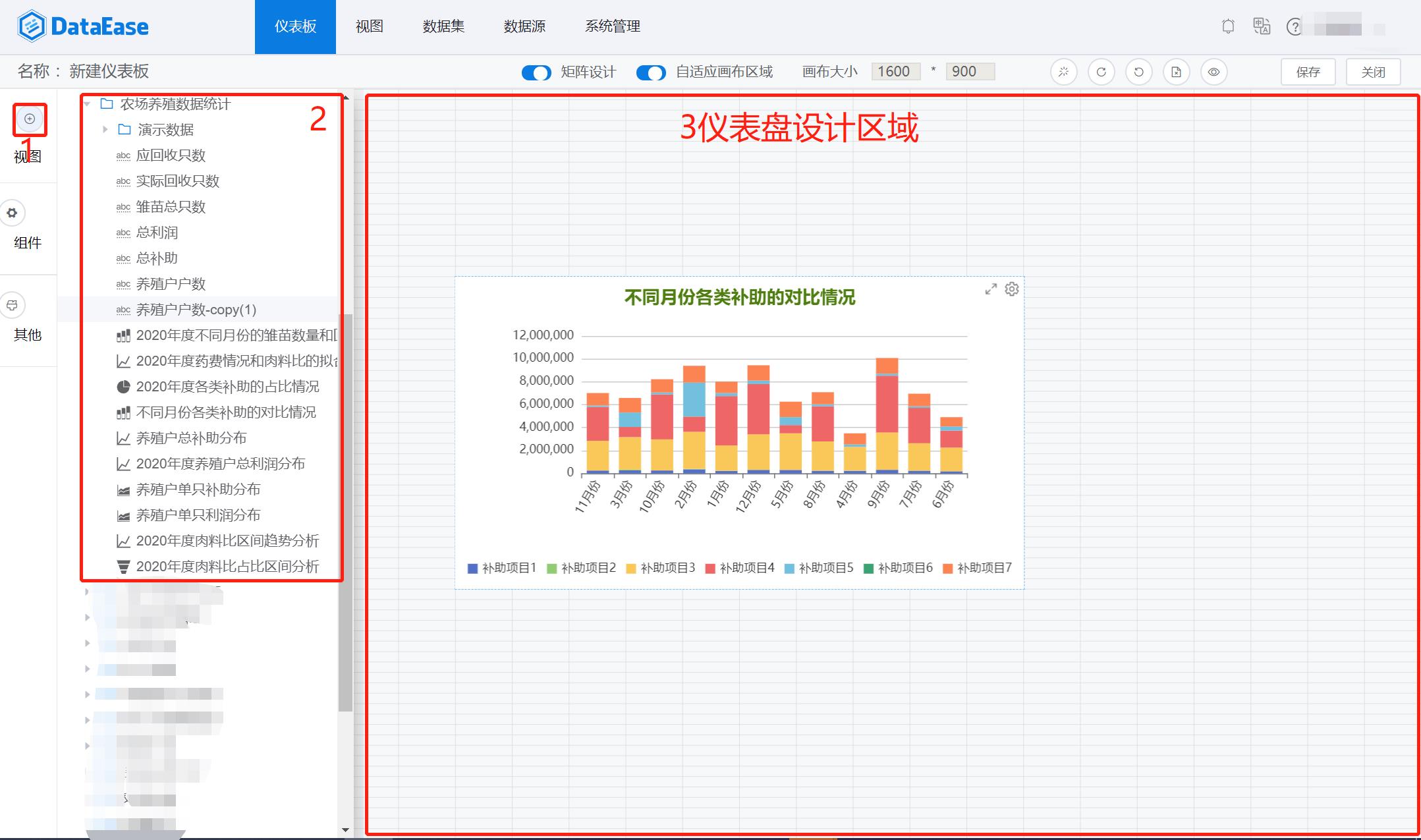
仪表板预览
最终生成的2020年度肉禽养殖仪表板如下:
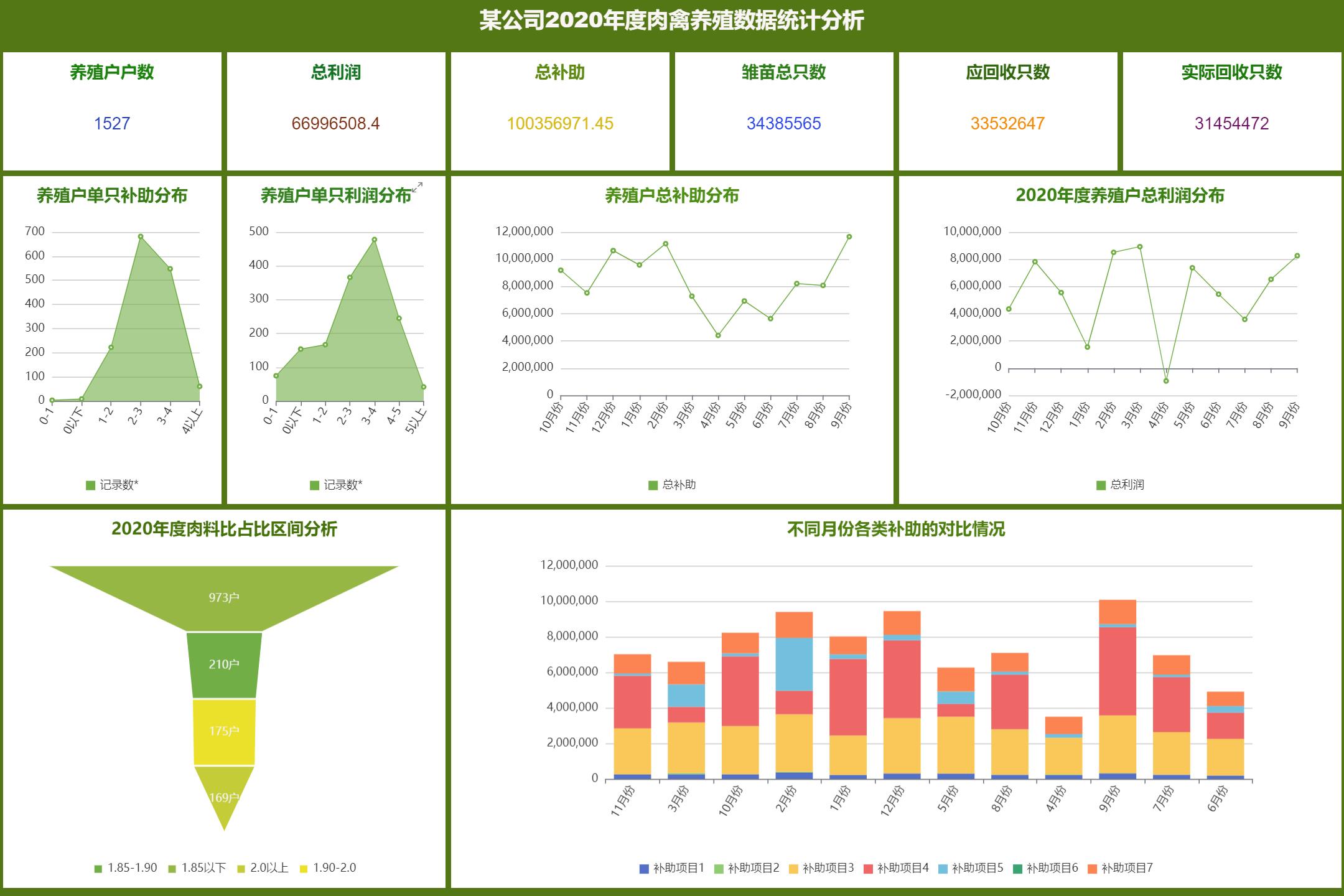
使用感想
DataEase真的是一款人人可用的代码开发平台的产品,就算是完全不懂代码开发的人,也可以利用不到一天的时间制作出一个不错的仪表板大屏。正如知名市场研究机构Forrester的分析师近期所指出的,“在企业未来的数字化转型的实践中,低代码开发平台将有机会成为帮助业务专家实践的工具,帮助企业提高业务效率,降低经营成本,有效地提升企业利润。”
以上是关于仪表板展示|使用DataEase开源工具进行肉禽养殖数据分析的主要内容,如果未能解决你的问题,请参考以下文章
仪表板展示丨用DataEase开源数据可视化分析工具构建JumpServer仪表板